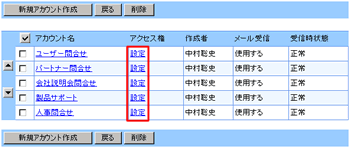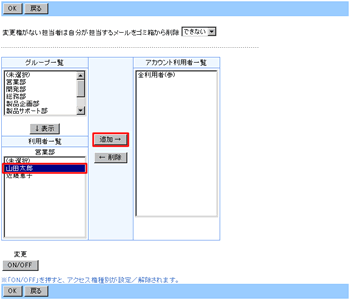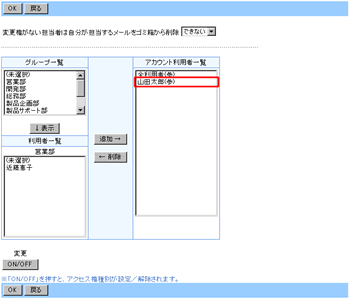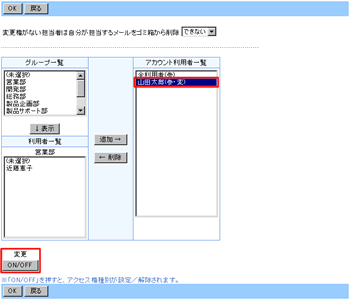| アカウント設定 |
| メール対応で使用するメールアカウントの作成、変更、削除が行えます。 |
|
 |
 アクセス権の設定 アクセス権の設定 |
|
| 1.”設定”リンクをクリック |
”設定”リンクをクリックしてください。
※利用者が「運用管理者」の場合は、自分が作成したアカウントのみ表示され、「作成者」項目が一覧に表示されません。 |
|
| ■ アカウント設定画面の”設定”リンク |
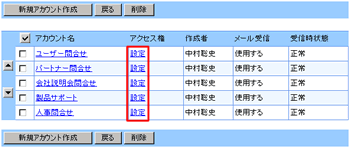 |
 |
 |
| 2.利用者を選択する |
グループ一覧、利用者一覧から利用者を選択します。
グループ一覧からグループを選択して[↓表示]ボタンをクリックすると、グループに所属している利用者が表示されます。
”アカウント利用者一覧”に、グループごと追加することも可能です。 |
|
| ■ 利用者を選択して[追加→]ボタンをクリック |
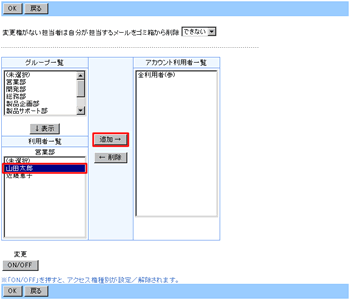 |
| ■ ”アカウント利用者一覧”に利用者が追加される |
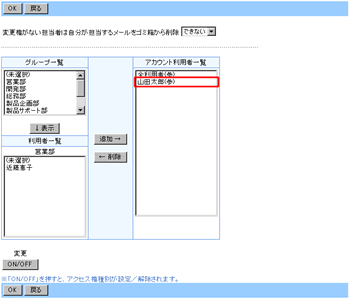 |
 |
 |
| 3.[ON/OFF]ボタンをクリック |
参照権を持つ利用者に対してさらに変更権を与える事ができます。
”アカウント利用者一覧”の中から変更権を与える利用者を選択して、変更[ON/OFF]ボタンをクリックしてください。変更権が与えられた利用者には、利用者名の右側に「(変)」のマークが付きます。
また、各メールの担当者に設定された利用者は、ここで設定したアクセス権に関わらず、自分が担当するメールの参照及び、変更が可能になります。 |
|
| ■ アクセス権設定画面の変更[ON/OFF]ボタンと、変更権を持つ利用者 |
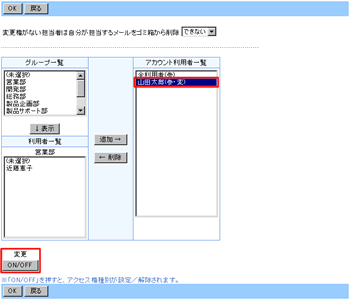 |
| ※「変更権がない担当者は自分が担当するメールをゴミ箱から削除」欄を”できない”と設定すると、対象利用者が担当者に設定されているメールでも、ゴミ箱から削除することができなくなります。”できる”と設定すると、対象利用者は、ゴミ箱のメール一覧から担当者に設定されているメールを削除することができるようになります。 |
 |
 |
| 4.[OK]ボタンをクリック |
| [OK]ボタンをクリックしてください。 |
|
 |
|
|